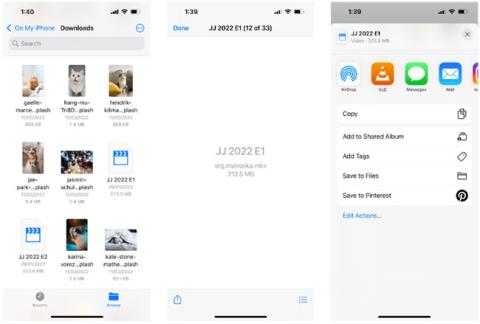Stáhli jste si nedávno video z webové stránky a zjistili jste, že se jedná o soubor MKV ? Co byste měli dělat, když vestavěné aplikace na vašem iPhonu nebo iPadu podporují pouze video formáty jako MP4 a MOV ?
Naštěstí existuje bezplatné řešení pro otevření souborů MKV na iPhone nebo iPad. V následujícím článku se dozvíte, jak přehrávat videa MKV na iPhonu nebo iPadu.
Přehrávejte soubory MKV na iPhonu nebo iPadu pomocí VLC
VLC je bezplatný multimediální přehrávač dostupný na počítačích, ale vývojáři nabízejí také mobilní aplikace na App Store a Play Store. Stejně jako desktopová verze je i mobilní aplikace zdarma a lze ji stáhnout z App Store.
Aplikace VLC podporuje mnoho formátů souborů, včetně MKV. Proto můžete přehrávat soubory MKV na svém iPhonu nebo iPadu kdykoli a kdekoli, aniž byste museli tyto typy souborů převádět pomocí dalšího softwaru třetích stran.
Jak přehrávat stažené soubory MKV na iPhone/iPad
Když si stáhnete video do iPhonu nebo iPadu, uloží se do složky Stažené v aplikaci Soubory . Bohužel, když kliknete na MKV video, uvidíte pouze prázdnou stránku s názvem videa a velikostí souboru.
Takže po stažení aplikace VLC postupujte podle následujících kroků pro přehrávání souborů MKV na vašem iPhone nebo iPad:
- Otevřete aplikaci Soubory a najděte své video MKV.
- Klikněte na ikonu Sdílet (čtverec se šipkou pro ukončení).
- Vyberte aplikaci VLC.
- Vaše video MKV se nyní začne přehrávat v aplikaci VLC.

Otevřete video MKV v aplikaci VLC na iPhone
Jak sdílet videa MKV mezi počítačem, iPhonem a iPadem
Pokud jste si stáhli video do počítače, ale chcete ho sledovat na iPhonu nebo iPadu, nejrychlejším způsobem je sdílet video přímo do aplikace VLC přes WiFi . Zde je postup:
- Připojte svůj iPhone (nebo iPad) a počítač ke stejné WiFi síti.
- V aplikaci VLC na iPhonu nebo iPadu vyberte kartu Síť.
- Zapněte Sdílení přes Wi-Fi . Tím se vygeneruje jedinečná adresa URL.
- Ve webovém prohlížeči v počítači zadejte tuto adresu URL do vyhledávacího pole a stiskněte klávesu Enter.
- Na výsledné webové stránce klikněte na ikonu Přidat (+) a přidejte soubor videa.
- Když ukazatel načítání dosáhne 100 %, video bylo úspěšně přidáno do seznamu stop VLC.
- Na iPhonu nebo iPadu přejděte na kartu Video. Nyní můžete svá videa sledovat na svém mobilním zařízení.

Sdílejte MKV videa mezi počítačem, iPhonem a iPadem
Přestože výchozí aplikace společnosti Apple nepodporují video soubory MKV, nemusíte ztrácet čas jejich konverzí a riskovat snížení kvality videa.
Pomocí aplikace VLC můžete snadno přehrávat soubory MKV na iPhone a iPad. Při stahování videí z webu se však prosím ujistěte, že neporušujete autorská práva!